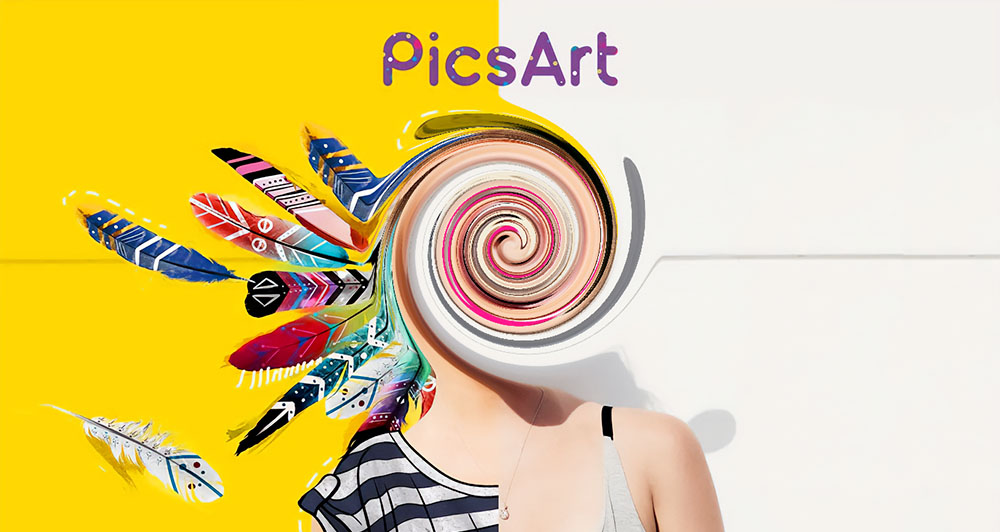Не так давно опубликовал пост, о том, как обработать фото в PicsArt. Но вопросы по популярному редактору продолжают поступать. И один из самых популярных вопросов: «Как сделать размазанное лицо в PicsArt?»
Способов скрыть чье-то лицо в редакторе на самом деле несколько. Но один из самых простых и доступных в бесплатной версии является следующий:
- Открываем редактор Пиксарт
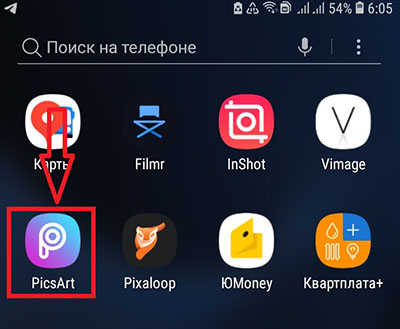
- Выбираем фото, нажимаем плюсик в нижней части экрана.
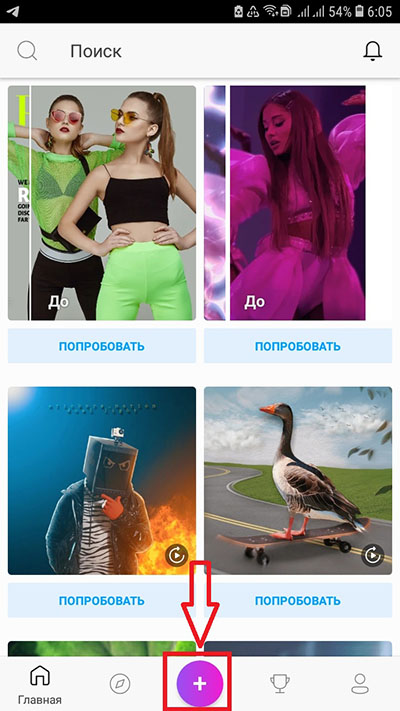
- Для тех «кто в танке» кружочек с плюсиком несколько раз призывно поменяет размеры. Найди фотку, где есть желание размазать (скрыть или исказить) лицо. Я выбрал вот такого веселого мальчишку. На самом деле это скриншот моего смартфона.
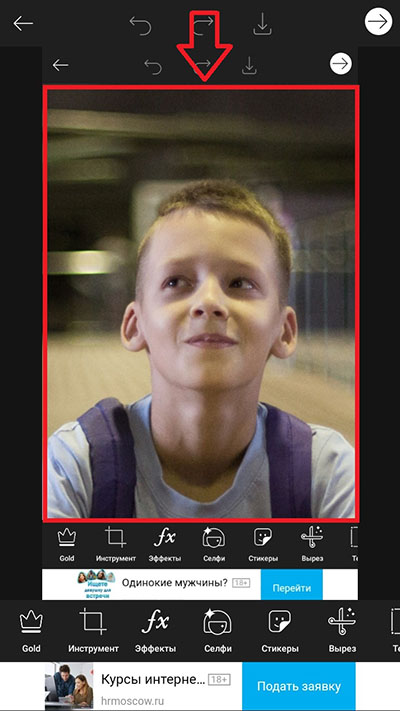
- В нижнем меню выбираем вторую иконку с правого края «Инструмент».
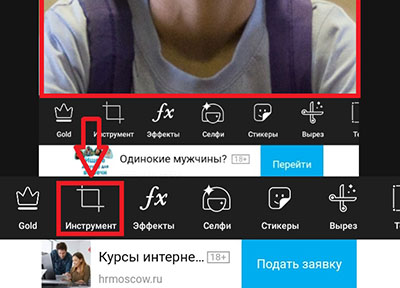
- Появятся иконки 16 доступных в бесплатной версии инструментов. Выбираем инструмент «Пластика».
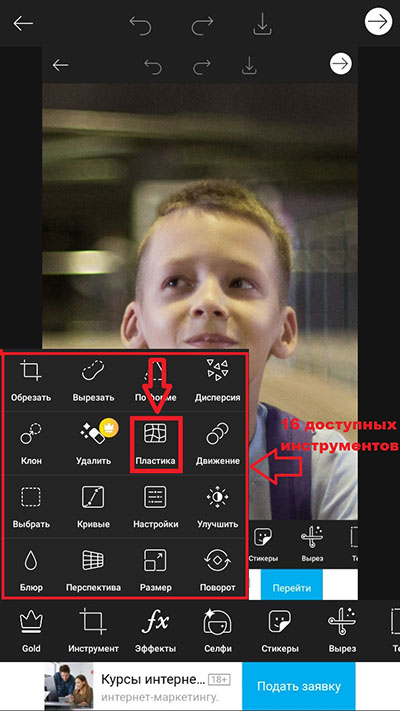
- В этом инструменте «Пластика» несколько функций, можно поиграть с каждой из них. Но мне лично больше нравятся «Вихрь-1» или «Вихрь-2». Разница лишь в том, куда будет размазываться спираль, по часовой стрелке или против часовой стрелки.
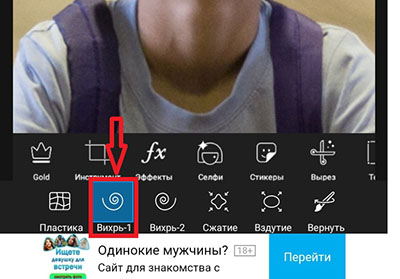
- Осталось совсем немного для завершения размазывания лица в Пиксарте. Поставьте пальчик в центр лица которое собираетесь размазать и крутаните им в любую сторону, как будто пытаетесь что-либо просверлить или продырявит пальчиком. Чем больше будет оборот , тем сильнее размажется или исказится личико. Получится примерно так:
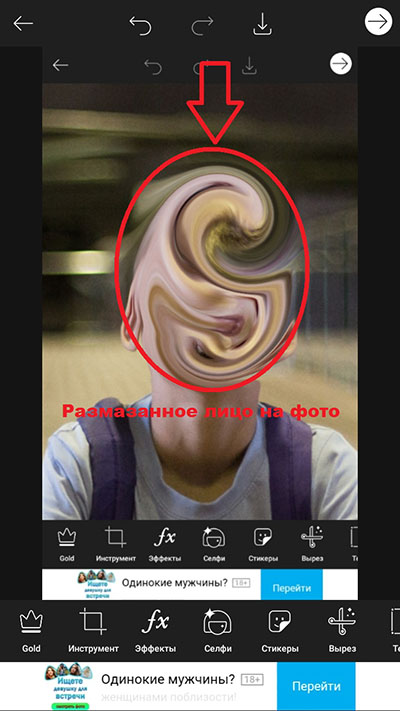
Жалко малыша, зато теперь точно никто не узнает!
- Замечание. Если лицо объекта на фото небольшого размера, то необходимо в инструменте «Пластика» отрегулировать размер точки эффекта. Для этого после выбора инструмента «Пластика» необходимо в нижнем меню с эффектами еще раз нажать на иконку «Пластика». Появятся 2-а движка ; «Размер» и Мощность». Для лица с маленьким размером делаем размер точки меньше, а мощность эффекта больше. Таким образом, добиваемся того, что размазывается до неузнаваемости только лицо объекта. Остальная часть фото остается в первозданном виде.
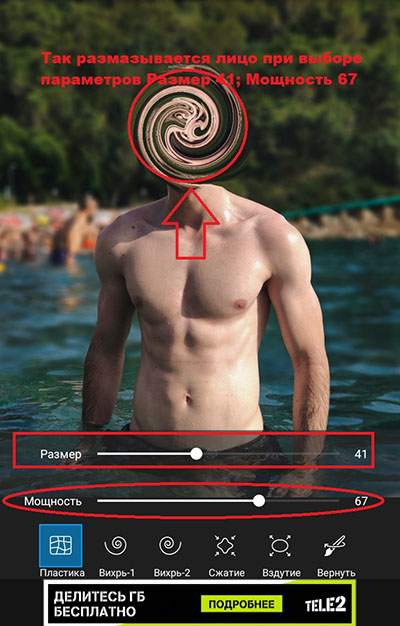
- Не забываем после всех манипуляций с фото, необходимо нажать на галочку в правом верхнем углу экрана телефона.
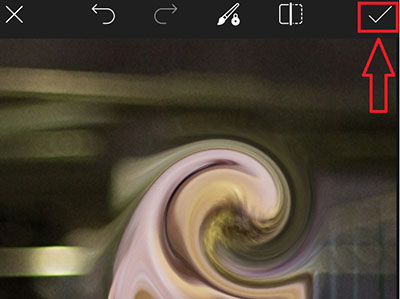
- И после этого нажать на иконку «Сохранение»
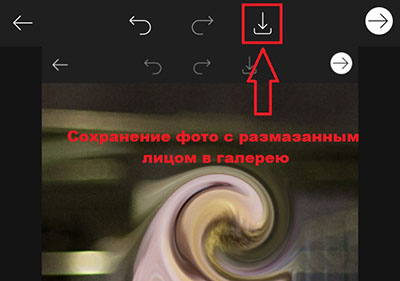
На этом всё. Размазать или скрыть лицо на фото в пиксарте можно и другими способами, но об этом в следующий раз.